Maison >tutoriels informatiques >connaissances en informatique >Tutoriel sur les étapes d'extension du disque de la machine virtuelle VMware
Tutoriel sur les étapes d'extension du disque de la machine virtuelle VMware
- WBOYWBOYWBOYWBOYWBOYWBOYWBOYWBOYWBOYWBOYWBOYWBOYWBavant
- 2024-02-19 11:54:021115parcourir
1. Entrez les paramètres de la machine virtuelle en externe et développez d'abord le disque. Les invites spécifiques sont présentées dans la figure ci-dessous :
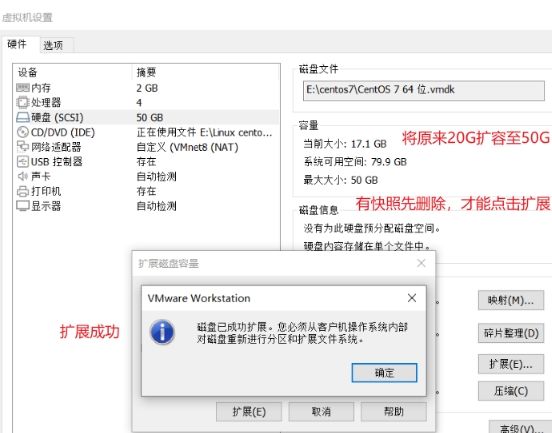
2. Une fois l'extension du disque réussie, connectez-vous à la machine virtuelle et vérifiez d'abord la situation de base de la mémoire avant l'extension.
# 查看分区使用情况 df -h
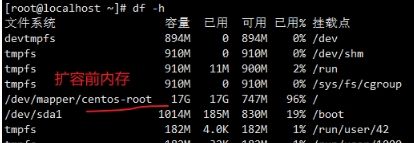
3. Après avoir clarifié la partition, vérifiez d'abord les informations de la partition pour déterminer l'état de la partition.
# 查看系统分区信息 fdisk -l
(1) Disque /dev/sda : 53,7 Go – Le système contient un disque dur reconnu en interne comme disque /dev/sda par le système, avec une mémoire de 53,7 Go.
(2) Disque /dev/mapper/centos-swap : 2147M et disque /dev/mapper/centos-root : 18,2 Go – Les deux identifiants physiques représentant la partition système correspondent aux partitions /dev/sda1 et /dev/sda2 respectivement.
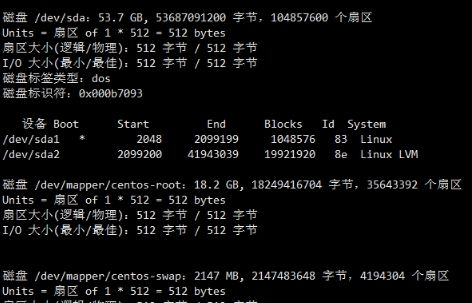
4. Sur la base des informations sur le répertoire et sur la partition, il est déterminé qu'il existe deux partitions et que la partition sda3 doit être ajoutée.
# 先进入dev目录 cd /dev # 查看目录基本信息
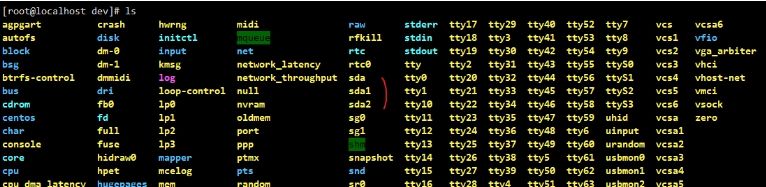
5. Configurez les informations du disque sda.
# 进入管理sda磁盘 fdisk /dev/sda # 根据提示m查看帮助文档 m # 选择n添加新的分区 n # 接着创建主分区 p # 有可能以前操作过的原因,保留了一个空闲的分区,如果有选择分区的话,默认即可,都是空的,不影响,回车即可 # 接着默认大小,直接回车即可 # 选择默认的start cylinder # 保存修改
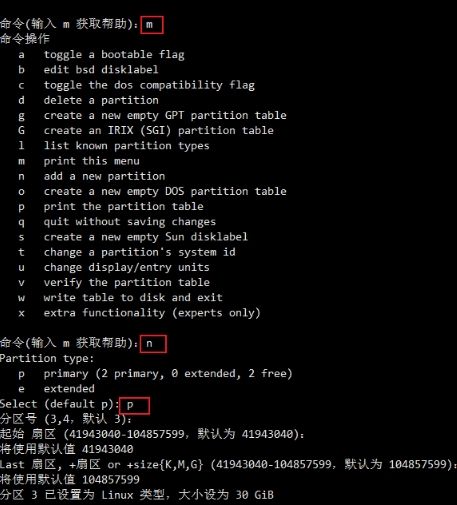
6. Redémarrez la machine virtuelle et accédez au répertoire dev pour vérifier les informations. La partition sda3 apparaît, comme indiqué ci-dessous.
# 重新到dev目录 cd /dev # 查看信息,出现分区如下图

7. Formatez Ext4 sur le périphérique disque.
# 对磁盘设备进行Ext4格式化处理 mkfs.ext4 /dev/sda3
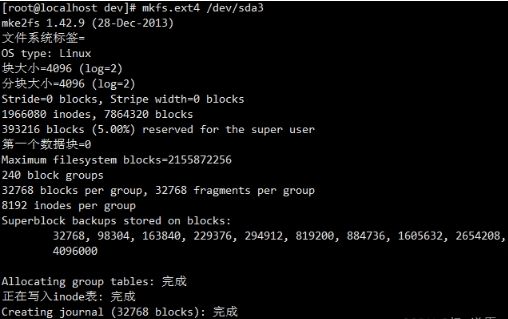
8. Ajoutez un nouveau LVM au groupe LVM existant pour réaliser une expansion du volume.
# 进入逻辑卷管理 lvm # 初始化分区 pvcreate /dev/sda3 # 将初始化过的分区加入到虚拟卷组centos vgextend centos /dev/sda3 # 显示VG卷组的信息 vgdisplay
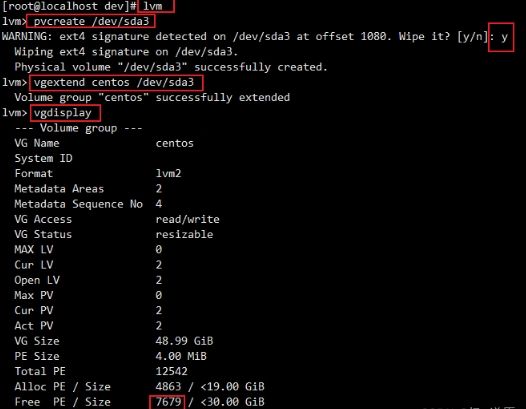
9. Augmentez la capacité du volume existant. Veuillez noter que la valeur du paramètre ci-dessous est la valeur du PE/Site gratuit, comme indiqué dans la figure ci-dessus.
# 扩展已有卷的容量(下面的参数值为free PE /Site的值) lvextend -l+7679 /dev/mapper/centos-root # 查看VG卷组的容量,如下图所示 vgdisplay
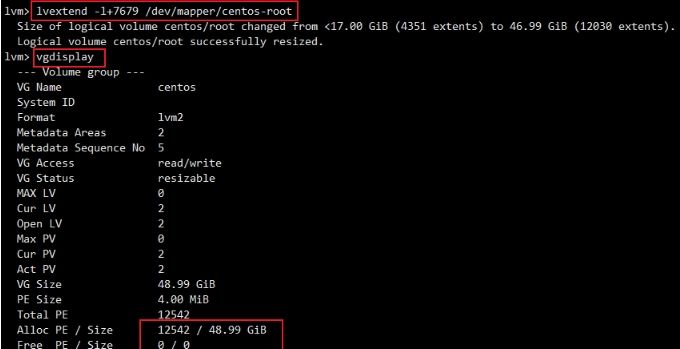
10. Une fois l'extension du volume terminée, accédez à l'extension du système de fichiers et vérifiez le point de montage du répertoire racine.
# 先退出逻辑卷管理 exit # 回到根目录 cd ../ # centos7文件系统扩容 xfs_growfs /dev/mapper/centos-root # centos6文件系统扩容 resize2fs /dev/mapper/centos-root # 查看根目录的挂载点 df -h
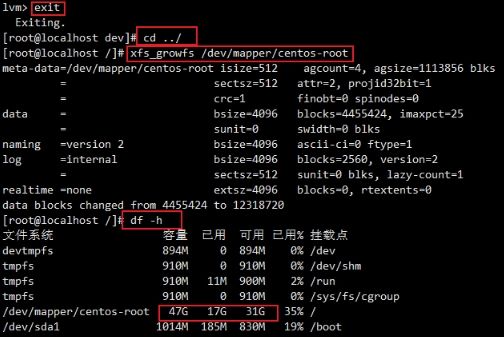
Ce qui précède est le contenu détaillé de. pour plus d'informations, suivez d'autres articles connexes sur le site Web de PHP en chinois!
Articles Liés
Voir plus- Explication détaillée de l'utilisation de addEventListener en JavaScript
- Quelle est la différence entre la partition principale et la partition étendue ?
- Que dois-je faire si Word indique que la mémoire ou l'espace disque est insuffisant ?
- Comment allouer de l'espace disque dans Win10
- Comment résoudre le problème de l'absence de périphérique amorçable lors du démarrage de Win10 Professional Edition

